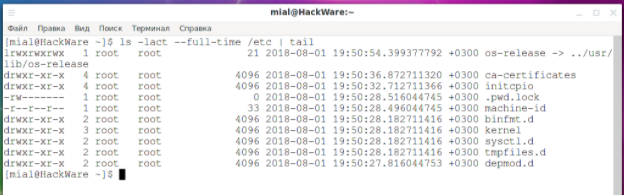- Инструкция как можно узнать дату установки Linux
- Что считать датой установки Linux
- Дата создания файловой системы
- Возраст самых старых файлов в ОС
- Как узнать дату установки Linux
- Что считать датой установки Linux
- 1. Дата создания файловой системы
- 2. Возраст самых старых файлов в ОС
- 3. Возраст корневой директории
- Installation date of Ubuntu
- 4 Answers 4
- How can I tell what date Ubuntu was installed?
Инструкция как можно узнать дату установки Linux
В этой статье будет рассмотрено несколько способов, как можно узнать дату установки операционной системы Linux. Но начнём мы с размышления о том, что считать датой установки ОС?
Что считать датой установки Linux
Казалось бы, вопрос и ответ на него совсем простые — дата установки, это тот день, когда с установочного диска или флешки были скопированы файлы операционной системы.
Но если было сделано большое обновление ОС, то есть переход между мажорными версиями, это можно считать датой установки текущей ОС? Такое обновление можно выполнить как с помощью обновления пакетов, так и с помощью установочного диска (например, Tails обновляется только таким образом).
Если за дату установки брать возраст старейшего файла в ОС, то можно столкнуться со следующей ситуацией: в свежеустановленную систему монтируется домашняя папка пользователя, созданная и используемая намного раньше, с другими (предыдущими версиями) ОС — считать ли дату установки по старейшей части ОС (домашней папке пользователя) или по дате копирования файлов новой ОС?
Можно предположить, что ключевым элементом является корневая файловая система и нужно смотреть дату её создания. В целом, обычно многие соглашаются, что именно дату создания корневой файловой системы нужно считать за дату установки ОС, но возможные следующие ситуации:
- выполнено изменение или преобразование файловой системы уже после установки ОС
- клонированная файловая система могла быть перенесена на другой диск
В общем, есть нюансы о которых нужно помнить, но большинства пользователей они не касаются.
Дата создания файловой системы
Чтобы узнать дату создания файловой системы выполните команду:
tune2fs -l `df / | grep ‘/’ | awk ‘< print $1 >‘` | grep ‘Filesystem created:’
Пример вывода:
Filesystem created: Wed Aug 1 19:40:20 2018
То есть операционная система была установлена 1 августа 2018 года.
Ещё одна команда, которая покажет дату создания файловой системы в Linux:
dumpe2fs $(mount | grep ‘on \/ ‘ | awk ») | grep ‘Filesystem created:’
Возраст самых старых файлов в ОС
Наиболее нейтральным для файловой системы и распространения решением является использование самого старого файла, найденного с помощью команды «ls -lact /etc», которая проверяет метаданные каждого файла на время создания. На этот метод не влияет команда touch или файлы, созданные путём извлечения архивов (например, tar -p для сохранения временных меток).
Я думаю, что лучше смотреть на файлы, а не на каталоги, поскольку каталоги меняют свои метаданные времени создания, когда изменяется их содержимое (возможно, кто-то может пролить свет на то, почему это так?)
ls -lact —full-time /etc | tail
Результаты данного метода согласуются с предыдущими данными — 1 августа 2018 года.
Если вы хотите получить только время создания самого старого файла в /etc:
ls -lact —full-time /etc | awk ‘END ‘
Как узнать дату установки Linux
В этой статье будет рассмотрено несколько способов, как можно узнать дату установки операционной системы Linux. Но начнём мы с размышления о том, что считать датой установки ОС?
Что считать датой установки Linux
Казалось бы, вопрос и ответ на него совсем простые — дата установки, это тот день, когда с установочного диска или флешки были скопированы файлы операционной системы.
Но если было сделано большое обновление ОС, то есть переход между мажорными версиями, это можно считать датой установки текущей ОС? Такое обновление можно выполнить как с помощью обновления пакетов, так и с помощью установочного диска (например, Tails обновляется только таким образом).
Если за дату установки брать возраст старейшего файла в ОС, то можно столкнуться со следующей ситуацией: в свежеустановленную систему монтируется домашняя папка пользователя, созданная и используемая намного раньше, с другими (предыдущими версиями) ОС — считать ли дату установки по старейшей части ОС (домашней папке пользователя) или по дате копирования файлов новой ОС?
Можно предположить, что ключевым элементом является корневая файловая система и нужно смотреть дату её создания. В целом, обычно многие соглашаются, что именно дату создания корневой файловой системы нужно считать за дату установки ОС, но возможные следующие ситуации:
- выполнено изменение или преобразование файловой системы уже после установки ОС
- клонированная файловая система могла быть перенесена на другой диск
В общем, есть нюансы о которых нужно помнить, но большинства пользователей они не касаются.
1. Дата создания файловой системы
Чтобы узнать дату создания файловой системы выполните команду:
tune2fs -l `df / | grep '/' | awk '< print $1 >'` | grep 'Filesystem created:'

Filesystem created: Wed Aug 1 19:40:20 2018
То есть операционная система была установлена 1 августа 2018 года.
Ещё одна команда, которая покажет дату создания файловой системы в Linux:
dumpe2fs $(mount | grep 'on / ' | awk '') | grep 'Filesystem created:'

Рекомендуется также ознакомиться со статьёй «Как узнать, когда была создана файловая система ext4/ext3/ext2 и когда она была последний раз смонтирована», в ней вы узнаете, как узнать сколько всего раз была смонтирована файловая система, сколько всего на неё было записано данных, дату последней записи и другую интересную информацию.
2. Возраст самых старых файлов в ОС
Наиболее нейтральным для файловой системы и распространённым решением является использование самого старого файла, найденного с помощью команды «ls -lact /etc», которая проверяет метаданные каждого файла на время создания. На этот метод не влияет команда touch или файлы, созданные путём извлечения архивов (например, tar -p для сохранения временных меток).
Время создания самого старого файла в Linux можно узнать следующей командой:
ls -lact --full-time /etc | tail

Результаты данного метода согласуются с предыдущими данными — 1 августа 2018 года.
Если вы хотите получить только время создания самого старого файла в /etc:
ls -lact --full-time /etc | awk 'END '
Следующая команда предложена пользователем Vlad в комментарии, она выведет дату и время создания первого файла в привычном формате:
ls -ctl --time-style +"%H:%M:%S %d.%m.%Y" /etc | awk 'END'

3. Возраст корневой директории
Метод подсказан пользователем redking.
Возраст самого старого файла (всё есть файл) в корне можно посмотреть по самому корню:
Installation date of Ubuntu
How can I determine when Ubuntu was installed in my computer? There was a different question posted here.
@Mikel. The reason is that they show different dates. For instance, dumpe2fs and /var/log/installer show creation date as 05.11.2010 while /boot shows as 29.01.2011. That is why I wanted to find out precise method to get this information without any doubts.
@Bakhtiyor Then most probably something happened to /boot . When dumpe2fs and /var/log/installer point to the same answer I won’t keep any doubt.
@Bakhtiyor If you still think something is wrong and you need help with it please edit your question to include that information. Or if you question has already been answered on the other site you can close this one.
4 Answers 4
As I found here sudo grep ubiquity /var/log/installer/syslog | less should work for Ubuntu.
sudo dumpe2fs $(mount | awk '/on \/ /') | grep 'created:' Use this command for check when was the OS installed.
This should be an accepted answer as it relies on filesystem creation date rather than log file that can be modified.
Use last | tail -1 . It helped me find the installation date on Fedora 14. The last line stating
wtmp begins Tue Nov 9 22:35:12 2010 wtmp begins Wed Feb 2 16:24:52 2011. This is what I get with last command in Ubuntu. Approximately my OS had been installed on November 2010.
I wouldn’t rely on that. For example, FreeBSD rotates /var/log/wtmp by default, so when I run last on one of my FreeBSD boxes I get «wtmp begins Thu Feb 3 09:50:42 EST 2011». My Slackware box does the same thing, I installed the OS on it years ago but last reports that wtmp began last week. I don’t have an Ubuntu box handy to check.
@Dharmit. sudo grep ubiquity /var/log/installer/syslog | less worked for me. Could you please post it as an answer, so that I could select your answer as an accepted one.
How can I tell what date Ubuntu was installed?
A quick way to find the date through the command line would be by running:
That lists in reverse chronological order so the oldest file is at the bottom of the list.
On my system, I have 7 files under /var/log/installer/ . I installed from 9.10, and later updated to 10.04.
I do also have this folder on my (freshly installed) 10.04 system and the creation dates of those files give me the install date. The file /var/log/installer/media-info for example contains the information about the installation media that was used for the install.
On my system that was installed originally with 7.10, /var/log/installer/version has a date of 2007-10-30, so this seems to be quite reliable.
If you use ext2/ext3/ext4 and formatted the disk when you installed you can do this nifty trick.
sudo dumpe2fs /dev/sda1 | grep 'Filesystem created:' You might have to change the /dev/sda1 to reflect your setup.
Filesystem created: Fri Oct 14 22:40:09 2022 Relying on the date of files, even the «creation time» (mtime) can give errors since upgrading packages might have replaced the file and made a new «creation time».
Similar tools and info might be available on other file systems as well, but I don’t know of them.
When I do this I get the error dumpe2fs: Bad magic number in super-block while trying to open /dev/sda1
@king_julien Are you sure that your /dev/sda1 is your systems root partition? It may be different on your install, in fact the filesystem type may be an other than what is supported by dumpe2fs!
You can use a more general but a little complicated command: sudo dumpe2fs $(mount | grep ‘on / ‘ | awk ‘
You could use the -h option so you at least only get the superblock info which should be more than enough.
the only command that worked for me is —
@SridharSarnobat, credit for the cleverness goes to the answer, not to myself: that command prints the creation date of the oldest file/dir entry in the root directory. I simply stated that this is most likely /lost+found . Just notice this is for EXT4 filesystems: non-boot/root disks might be FAT/NTFS and thus have something else as the oldest entry.
Unfortunately even this answer may be misleading, for cloud services. They may have an image they created beforehand.
If the installation is recent, look at the oldest entries under /var/log , but after a few weeks the logs will have been rotated away.
Another thing to look at is the oldest ctime of a file on the root filesystem; but if the whole installation has been copied (e.g. rescued off a failing disk) at the directory tree level, this gives you the date of the copy.
If a heuristic is good enough, look at the date (mtime) of a file that was created during the installation and is unlikely to have been modified since. A good candidate is /etc/hostname ; other candidates are /etc/hosts , /etc/papersize , /etc/popularity-contest.conf .